本文目录
cdr剪切蒙版快捷键是什么
CDR剪切蒙版是指用某个形状遮盖其他图稿的对象,使用剪切蒙版,只能看到蒙版形状内的区域,从效果上来说,就是将图象遮罩为蒙版的形状,但并没有真正的进行裁剪,效果形状和图像都可以更改。
CDR剪切蒙版是这种效果的简单易懂的说法,在cdr中同样的效果在以前的版本中叫做图框精确剪裁,现在的版本叫做置于图文框内部。那么cdr怎么剪切蒙版呢?下面我将用一个正五边形和一张风景图在CorelDRAW 2019 for Win来为大家演示具体的步骤。
第一步,打开CorelDRAW 2019,在工作区画出作为遮罩的正五边形。然后按快捷键Ctrl+I,导入事先准备好的风景照,如下图所示。

图1:准备好五边形和风景图片
第二步,将风景图图片移动到五边形的上面,不要用风景照将五边形完全遮住,如下图。

图2:风景图片放于五边形上面
第三步,选中风景图片,然后单击对象-PowerClip(W)-置于图文框内部。

图3:置于图文框内部的路径
第四步,完成上述操作后,鼠标会变成一个较粗向右的黑色箭头,然后单击没有被风景图遮住的五边形的部分,cdr剪切蒙版就初步完成了,如下图所示。

图4:风景图已置于五边形内
第五步,风景图虽然已经置于五边形内,但我们可以看到,露出了部分五边形原本的颜色,效果很不好。所以,我们需要进一步调整。
单击这个形成的剪切蒙版,在界面左上角会出现设置它的按钮,如下图所示。

图5:设置剪切蒙版按钮
点击第一个编辑或是第二个选择内容可以随意改变风景图的位置或调整它的大小,然后点击左上角的完成就完成了。

图6:调整图片位置
单击完成后,就形成了最终我所需要的五边形的风景片了。单击五边形风景图,在左上角又会出现设置剪切蒙版的按钮,如果不满意,可以再次调整。

图7:五边形风景图完成
cdr中的剪切蒙版在不同的版本中,位置和名称都有可能不同,如果是最新版本的CorelDRAW 2019,就可以完全按照我说的路径操作。所以在具体操作的时候,一定要先搞清楚你所用的cdr版本哦!
ps如何做蒙版
1、打开CDR软件,打上一行字,调整成适合的粗体字。
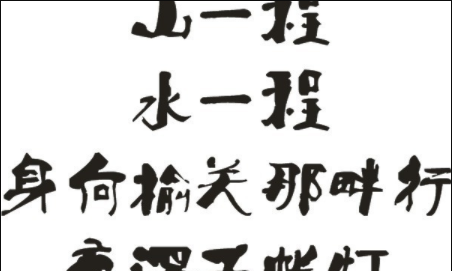
2、找一张图片,导入CDR中。
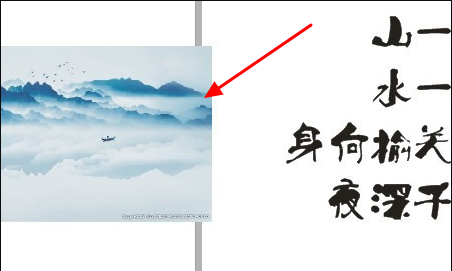
3、将图片放大到合适大小,移到字的下方。
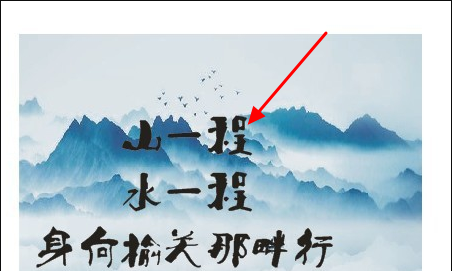
4、选中图片,执行图框精确剪裁,箭头单击文字,图片就被放入了字中间。

5、复制一层文字,置于底层,改成纯色填充色,和原文字层对齐重叠,用方向箭头右移一些,进行错位,做成投影效果。

6、加个底图。最后效果如图:

cdr怎样建立剪切蒙版
CORELDRAW里建立剪切蒙版步骤如下:
1、我们打开cdr这款软件。
2、我们导入一张图片作为演示。
3、我们选择矩形工具。
4、我们画个矩形,在屏幕左边填充颜色。
5、我们接着选择图片。
6、来到菜单栏,选择“效果-图框精确裁剪-放置在容器中”。
7、我们的鼠标就会变换形状,变成箭头形,我们点击下矩形,这样就完成了剪贴蒙版的制作。
cdr如何制作蒙版效果
做这个效果,操作很简单,教你运用蒙版技巧:
1、先创建矢量图形,这里我们直接输入 dingbat 字体中 c 得到了该图形。如图:

2、然后用 【效果-图框精确剪裁-放置在容器中】,

3、最后点选图片,将图片完全封装到矢量图形中就得到了如图一的最终效果图。操作过程如图:


以上就是关于cdr中的剪切蒙版怎么样使用,cdr剪切蒙版快捷键是什么的全部内容,以及cdr中的剪切蒙版怎么样使用的相关内容,希望能够帮到您。
版权声明:本文来自用户投稿,不代表【品尚生活网】立场,本平台所发表的文章、图片属于原权利人所有,因客观原因,或会存在不当使用的情况,非恶意侵犯原权利人相关权益,敬请相关权利人谅解并与我们联系(邮箱:youzivr@vip.qq.com)我们将及时处理,共同维护良好的网络创作环境。


